אנו מתקינים הרבה יישומים במחשב שלנו,אבל סוג אחד של יישום שכל משתמש אינטרנט צריך להיות בארסנל שלו הוא מנהל הורדות. אפליקציות אלה מגיעות בשלל צורות וגדלים, ותגי מחירים משתנים. שלא לדבר על דפדפני אינטרנט פופולריים כמו Chrome, Firefox ו- IE יש גם אחד מהקופסה. עם זאת, מנהלי ההורדות המובנים שלהם פשוט לא חותכים את זה, שכן להורדות עצמאיות פשוט יש תכונות נוספות כמו היכולת להאיץ, בין שאר ההטבות הנוספות, תלוי עד כמה התוכנית טעונה בתכונה. במהלך השנים, AddictiveTips המליץ על מספר מנהלי הורדות לקוראים שלנו, כמו DownTango עבור Windows ו- Progressive Downloader for Mac. היום, החלטנו לבדוק עוד אחד שנקרא EagleGet, המציע כמעט את כל התכונות של מנהל הורדות בתשלום כמו IDM ללא עלות לחלוטין. הצטרפו אלינו מעבר לקפיצה לסקירה מלאה.
לאפליקציה ממשק משתמש ממש יפה למראה. זה מרגיש מודרני, קלאסי ולא נראה שהוא מעמיס על משאבי המערכת. אחת התכונות הטובות ביותר ב- EagleGet היא כיצד הוא מארגן אוטומטית את קבצי ההורדה לקטגוריות שונות, כגון מדיה, מסמכים, תוכנה ודחוס, מלבד הקטגוריות חובה, עיבוד וסיום.
כאשר מתווספת משימת הורדה, שם הקובץ, התקדמות ההורדה וקצב ההעברה מוצגים. אתה יכול להשהות, למחוק או לפתוח את הקובץ שהורדת על ידי רחף מעל הפריט.
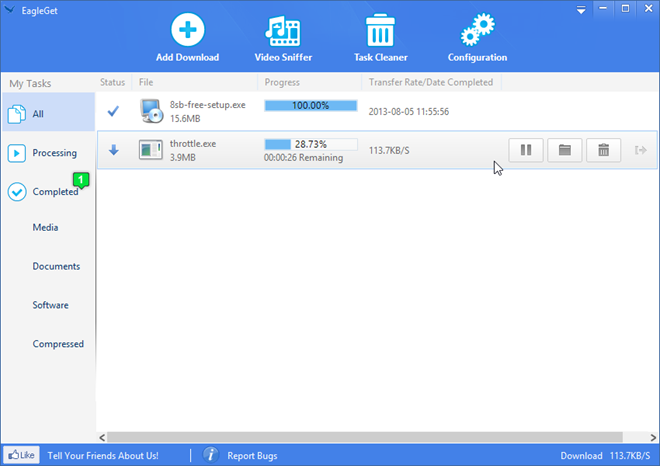
לאפליקציה יש גם רחרוח וידאו מקוון משולב ללא מודעות, המאפשר לאפליקציה לאתר ולשמור אוטומטית סרטוני סטרימינג לצפייה במצב לא מקוון.
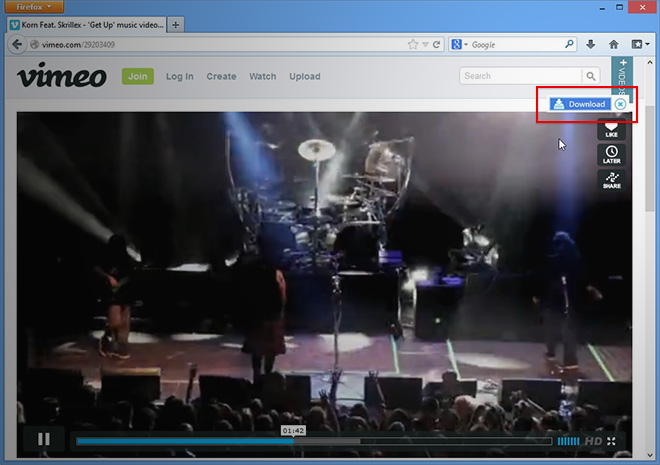
ניתן להוסיף הורדות רגילות הן ידנית והןבאופן אוטומטי. המסלול הידני כולל העתקה והדבקה של קישור ההורדה ליישום על ידי לחיצה על לחצן 'הוסף הורדה'. לאחר מכן תוכל לציין את מיקום ההורדה, הקטגוריה ושם הפלט.
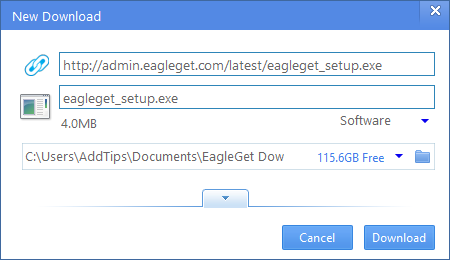
מנהלי הורדות טובים משתלבים בדרך כלל עםדפדפנים ו- EagleGet אינו יוצא מן הכלל. זה מתקין אוטומטית את סיומת הדפדפן או את התוסף הנדרש במהלך ההתקנה. שילוב דפדפן חוסך זמן על ידי אוטומציה של תהליך הוספת הורדות. כלומר, היישום מקבל את היכולת לתפוס באופן אוטומטי כתובות URL להורדה מהדפדפן.
לאחר ההתקנה הראשונית, EagleGet פותח דף אינטרנטבדפדפן ברירת המחדל שלך עם הוראות לפיתרון בעיות שעשויות להתמודד עם שילובן ב- Chrome וב- Firefox. הקפד לקרוא את זה פעם אחת אם אתה משתמש באחד משני הדפדפנים.
גם אם הוא לא מצליח לתפוס אוטומטית את הקישור הנדרש מאתרים מסוימים, תמיד תוכל ללחוץ באמצעות לחצן העכבר הימני על קישור ההורדה ולבחור 'הורד באמצעות EagleGet' מתפריט ההקשר.
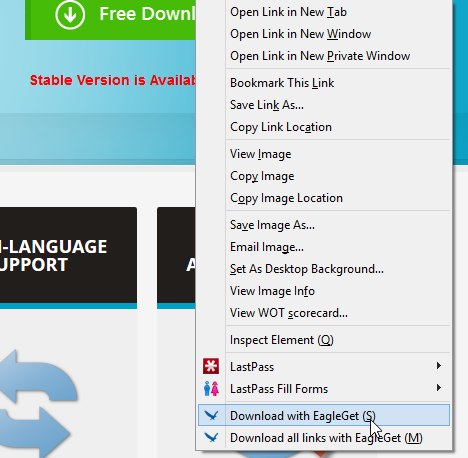
כמו מנהלי הורדות פופולריים אחרים, EagleGetמציג התראות מעל מגש המערכת בכל פעם שמסתיימת משימת הורדה. אתה יכול לפתוח את הקובץ במהירות או לנווט לתיקיה שלו מתוך התראה זו.
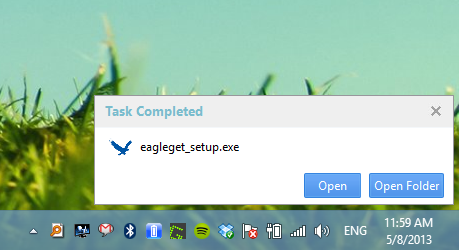
חלון התצורה של EagleGet כוללמשאיות של הגדרות בכרטיסיות כללי, חיבור, פרוקסי, מונוטורי, אוטומציה, מתזמן והודעות, שכמעט כולן מסבירות את עצמן. ייתכן שלא תצטרך להתעסק באפשרויות הללו. מרבית המשתמשים ימצאו את הגדרות ברירת המחדל כמשביעות רצון.
עם זאת, קטעי האוטומציה והמתזמןעדיין שווה להסתכל. הקודם כולל אפשרות לסרוק אוטומטית קבצים מסוגים מסוימים באמצעות אנטי-וירוס לפי בחירתם מיד לאחר הורדתם, ואילו האחרונים מאפשרים לך לציין את השעה ביום כמו גם את ימי השבוע שההורדות צריכות להיות פעילות.
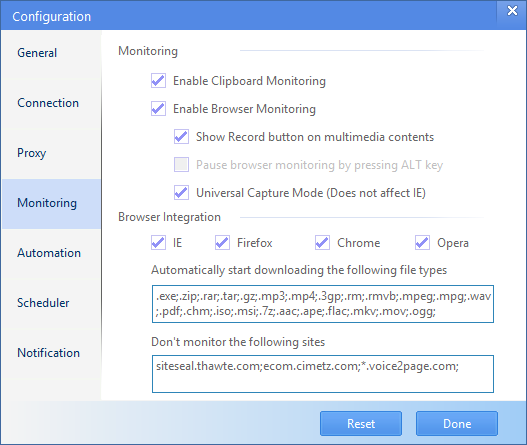
ניסיתי הרבה מנהלי הורדות ב-בעבר, אבל אחרי שלקחתי את EagleGet לסיבוב, אני יכול לומר בבטחה שזה אחד ממנהלי ההורדות הטובים ביותר שקיימים עבור Windows. לא רק שהוא קל ומשקל בעיניים, אלא שהוא גם פשוט מאוד לשימוש, והעובדה שהוא חופשי לחלוטין הופכת אותו למושך אפילו יותר.
EagleGet עובד על Windows XP, Vista, 7 ו- 8, ויש לו תוספי דפדפן עבור IE 8 ומעלה, כמו גם Chrome, Firefox ואופרה.
הורד את EagleGet








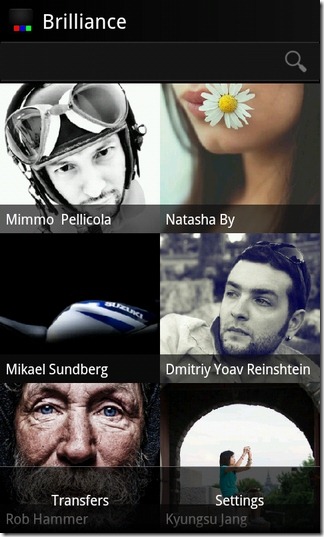




הערות